解決螢幕關閉時 YouTube 音樂停止播放的 8 種解決方案
許多 YouTube音樂 訂閱者可以使用其行動應用程式隨時隨地聽音樂。雖然該應用程式非常穩定,但您在設備上使用該應用程式時可能會遇到一些問題。當您的手機螢幕關閉時,您的 YouTube 音樂應用程式是否會保持暫停狀態?為什麼 螢幕關閉時 YouTube Music 停止 或鎖?別擔心,本指南將協助您修復 iOS 和 Android 上螢幕關閉或鎖定時 YouTube Music 停止播放的問題。
內容指南 第 1 部分。為什麼螢幕關閉時 YouTube 音樂停止播放?第 2 部分。修復螢幕關閉時 YouTube 音樂停止的最佳方法第 3 部分。額外提示:保持 YouTube 音樂播放不間斷第4部分。 最後的想法
第 1 部分。為什麼螢幕關閉時 YouTube 音樂停止播放?
如果螢幕關閉時 YouTube Music 停止播放,可能會非常煩人。為什麼螢幕關閉或鎖定時 YouTube 音樂會停止?螢幕關閉時 YouTube Music 可能會暫停播放的原因有很多。讓我們看看最常見的問題,以便為您找到解決方案。
- YouTube Music 訂閱已過期
- 互聯網連接不良
- 限製或停用後台活動
- 啟用低功耗模式
- YouTube Music 已新增到您裝置的休眠應用程式清單中
- 過時的 YouTube 音樂應用
第 2 部分。修復螢幕關閉時 YouTube 音樂停止的最佳方法
在第 1 部分中,我們了解了為什麼關閉螢幕時 YouTube Music 會停止播放。現在,讓我們繼續下面的解決方案,詳細解決 YouTube Music 停止在背景播放的問題。
解決方案 1. 購買 YouTube Music Premium
YouTube Music 在螢幕關閉時停止的最常見原因是您的 Premium 訂閱已過期。只有 YouTube Music Premium 訂閱者才能選擇在背景播放音訊。您可以嘗試訂閱 YouTube Music 的高級版,也可以切換到其他支援免費後台播放的音樂應用程式,例如 Spotify。
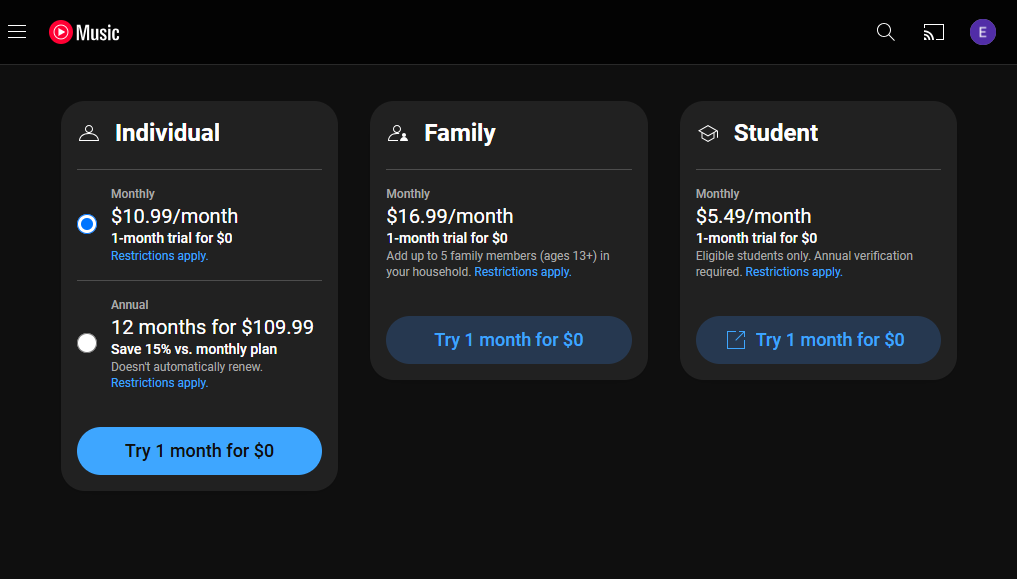
備註: YouTube Music 容易取消嗎?請參閱教程 如何取消 YouTube Music Premium.
解決方案2.檢查您的Internet連接
如果您在使用活躍的 YouTube Music Premium 帳戶時遇到諸如音樂停止在後台播放之類的問題,那麼可能是時候檢查您的網路速度了。為此,請執行速度測試並查看速度是否符合預期。如果沒有,請考慮從行動數據切換到 Wi-Fi。
解決方案3.允許後台活動
為什麼螢幕關閉時 YouTube 音樂會停止?為了使 YouTube Music 在後台正常運行,該應用程式必須具有在背景運行的權限。如果未啟用此權限,YouTube Music 將無法正常運行,導致其在您的鎖定畫面關閉時停止回應。以下是在 Android 和 iOS 裝置上執行此操作的方法。
Android的: 取消限制 YouTube 音樂
步驟1.開啟「設定」並點選「應用程式」。向下捲動並點擊 YouTube 音樂。
第 2 步。在這裡,點擊電池並選擇不受限制(或允許後台活動,取決於您的 Android OEM)。
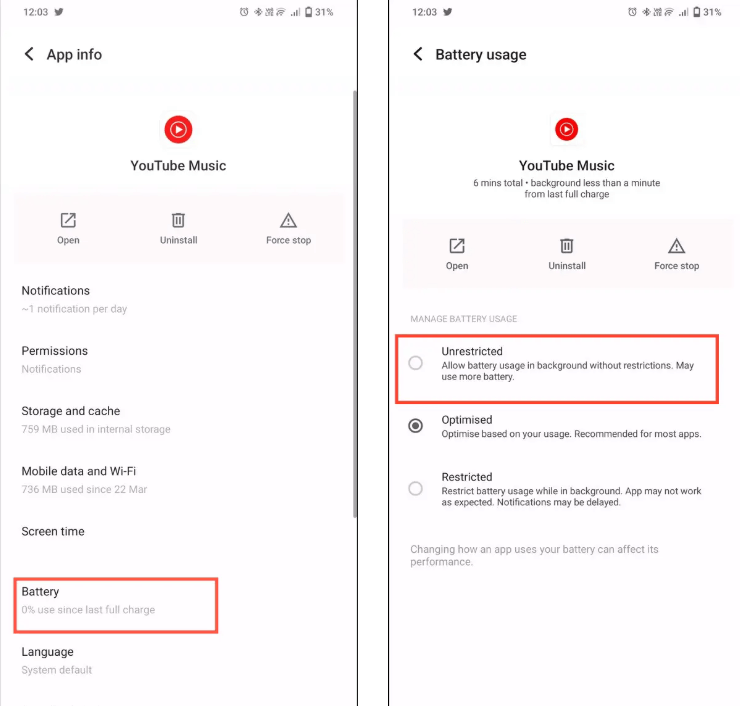
iOS:開啟後台應用程式刷新
步驟1.開啟「設定」並點選「常規」。然後,點選「後台應用程式刷新」。
第 2 步。然後,點擊「後台應用程式刷新」並開啟「YouTube 音樂」旁邊的開關。
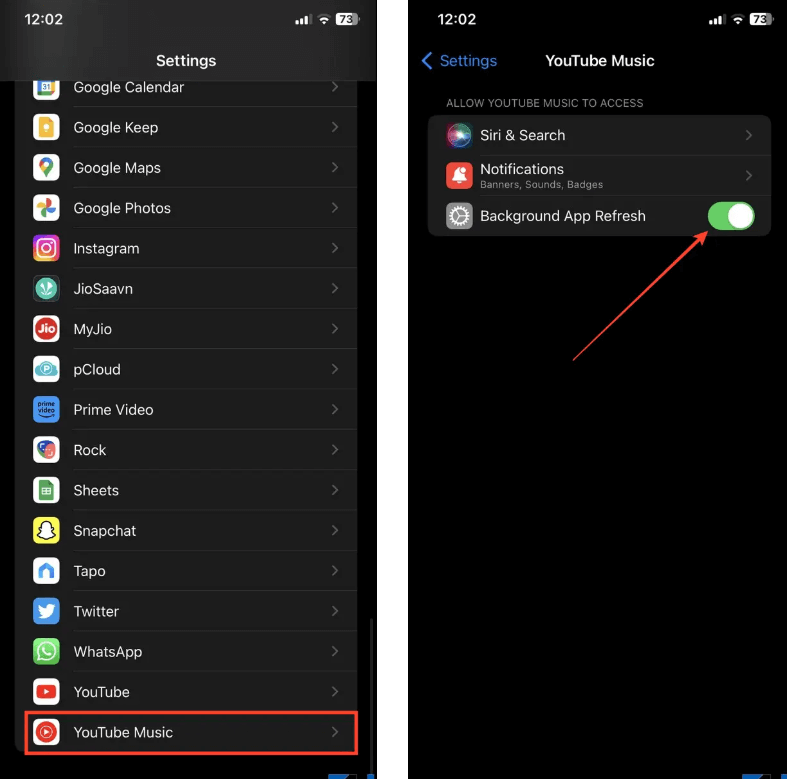
解決方案4.關閉iOS上的低功耗模式
行動裝置上的省電模式可能看起來很有用,但有時它會影響某些應用程式。電池保護程式可防止應用程式佔用過多資源,但在此過程中可能會停止背景活動。因此,最好停用它,看看 YouTube Music 在螢幕鎖定時是否能順利播放。
步驟 1. 在 iOS 裝置上開啟“設定”,然後點選“電池”。
第 2 步。從這裡,關閉低功耗模式的開關。

解決方案5.檢查Android上的休眠應用程式
有時,Android 上出現此類問題是由於「睡眠應用」功能出現一些故障造成的,該功能可透過阻止某些應用程式在背景運行來節省電力。檢查 YouTube Music 是否已新增到您的休眠應用程式清單中。
步驟 1. 前往“設定”,然後點選“裝置維護”。注意:此選項可能會因您的裝置而異。
第 2 步。點選電池 > 背景使用限制 > 睡眠應用。如果列出,請按住 YouTube 音樂應用程式以顯示刪除選項。點選“刪除”。
解決方案6.檢查應用程式更新
另一個可以幫助您擺脫錯誤的技巧是更新應用程式。及時更新應用程式可以避免應用程式故障和錯誤。因此,如果您還沒有定期更新 YouTube 音樂應用,現在可能是時候從 App Store 和 Google Play Store 檢查並安裝任何新的應用程式更新了。
解決方案7.清除YouTube音樂緩存
對於每個應用程序,您的裝置都會儲存快取數據,以提供流暢的使用者體驗。但是,如果應用程式中的快取已滿或損壞,則可能會中斷 YouTube Music 在背景播放。在這種情況下,你應該 清除 YouTube 音樂快取文件 解決螢幕關閉時 YouTube 音樂停止的問題。
解決方案8.聯繫支援團隊
您可以嘗試的最後一件事是聯繫 YouTube 音樂支援團隊並向他們詢問該問題。同時,當你向他們解釋一切時,他們肯定會想出一些其他的好主意來解決這個問題。因此,您必須嘗試並檢查是否有幫助。
第 3 部分。額外提示:保持 YouTube 音樂播放不間斷
執行完以上8個解決方案後,測試一下鎖定畫面狀態下YouTube Music是否可以播放。如果沒有,我們想在這裡提供解決螢幕關閉時 YouTube 音樂停止問題的終極和最佳方法——在應用程式外播放 YouTube 音樂歌曲。這樣可以避免 YouTube 音樂應用程式故障而導致的問題,並確保更流暢的體驗。
但是,由於 DRM 保護,您不能使用其他播放器播放下載的 YouTube Music 歌曲。幸運的是,借助一款名為 AMusicSoft YouTube 音樂轉換器 對於 Windows 和 Mac,將 YouTube Music 歌曲放到其他媒體播放器上從未如此簡單。這 頂級 YouTube 音樂下載器 旨在幫助免費和高級用戶將 YouTube 音樂轉換為 MP3、FLAC、AAC、WAV 和其他流行的音訊檔案格式,而不會影響檔案品質。這是最終的解決方案,讓您在任何喜歡的裝置上離線收聽 YouTube 音樂而不會受到任何干擾,或者當您的螢幕關閉或鎖定時 YouTube 音樂不會完全停止播放。
只需 4 個簡單的步驟,「螢幕關閉時 YouTube 音樂停止播放」的問題就不會再困擾您了!
步驟二 前往 AMusicSoft 的官方網站並在您的 Windows 或 Mac 電腦上下載 AMusicSoft YouTube 音樂轉換器。然後按照安裝精靈進行安裝。
步驟二 當您開啟 AMusicSoft YouTube 音樂轉換器時,您會發現它是使用 YouTube 音樂網路播放器建立的。只需登入您的 YouTube 音樂帳戶。選擇您想要下載的播放清單、專輯或藝人和歌曲。

步驟二 選擇輸出格式和自訂選項。

步驟二 點選轉換按鈕,AMusicSoft YouTube 音樂轉換器將開始處理。

所有歌曲轉換完成後,按一下「完成」按鈕,您就可以找到輸出檔案的位置。打開手機或電腦上的任何類型的音樂播放器,播放剛剛轉換的歌曲。現在您可以流暢地欣賞 YouTube Music 歌曲了。
第4部分。 最後的想法
如果螢幕關閉時 YouTube 音樂停止,有 8 種常見解決方案可以解決此問題。大多數用戶可以暫時修復此錯誤。但同樣的問題可能時不時會再次出現。因此,徹底解決此問題的最佳方法是下載並備份所有 YouTube 音樂歌曲,以便您在遇到 YouTube 音樂問題時可以切換到任何音樂播放器播放這些歌曲。去使用 AMusicSoft YouTube 音樂轉換器的免費試用版並立即嘗試!
人們也讀
Robert Fabry 是一位熱心的部落客,也是一位熱衷於科技的愛好者,也許他可以透過分享一些技巧來感染你。他也對音樂充滿熱情,並為 AMusicSoft 撰寫過這些主題的文章。